Nesse post você verá (links clicáveis):
- O que é Scratch?
- O que Programação em Blocos?
- Como acessar?
- Primeiro programa
- Como integrar com as aulas?
O que é Scratch?
O Scratch é um projeto lançado pelo MIT em 2007 (atualizado para Scratch 2.0 em 2013 e 3.0 em 2019). É uma plataforma online de programação em blocos, voltada para quem não tem conhecimento prévio na área.
 Foi inicialmente desenvolvida para pessoas que querem aprender programação e tem com o objetivo trabalhar os conceitos de Lógica de programação e Matemática.
Foi inicialmente desenvolvida para pessoas que querem aprender programação e tem com o objetivo trabalhar os conceitos de Lógica de programação e Matemática.
O que é Programação em Blocos?
A grande sacada do Scratch foi transformar parte da programação em blocos menores de programação, que se encaixam entre si, formando comandos completos, algo muito perecido com as peças de Lego ou Playmobil (Galera com mais experiência na vida chora de saudades! hehehehehe).
Como acessar?
Vamos começar acessando o site do Scratch, no MIT (Massachusetts Institute of Technology).
Digite no seu navegador: scratch.mit.edu e você verá:
Nesse ponto você terá duas opções:
- Abrir diretamente a página de programação, clicando em “Start Creating“, ou
- Fazer o seu cadastro e ter um perfil seu para armazenar seus projetos, clicando em: “Join“
Vou pelo caminho mais curto, mas o final é o mesmo! Clicando em “Start Creating“, seremos direcionados para a área de desenvolvimento da programação.
Pontos importantes:
- Caso queira alterar o idioma dos blocos:
- Conjuntos de blocos:
| Motion / Movimento
Aqui você poderá escolher todos os blocos relacionados com a movimentação dos seus personagens. |
Looks / Aparência
Aqui você poderá escolher todos os blocos relacionados com a aparência dos seus personagens. |
| Sound / Som
Aqui você poderá escolher todos os blocos relacionados com a emissão de sons dos seus personagens. |
Events / Eventos
Nesse conjunto de blocos você poderá determinar ações à partir de acontecimentos. |
| Control / Controle
Aqui você poderá implementar sua programação com a boa Lógica de programação. |
Sensing / Sensores
Nesse conjunto de bloquinhos você poderá programar interações dos personagens com os jogadores reais e receber suas respostas. |
| Operators / Operadores
Operadores Lógico-Matemáticos. Podemos programar operações lógicas e operações matemáticas básicas. |
Variables / Variáveis
Definições de variáveis, como placar, tempo, vidas, entre outras. |
| My Blocks / Meus Blocos
Aqui você poderá criar blocos únicos, não contemplados anteriormente, mas que serão bastante utilizados em seus projetos, assim não precisará refazer todas as vezes… eles já estarão por aqui!
|
- Área dos blocos de programação
É nesse local (região central da imagem abaixo) que você irá combinar diferentes blocos para conseguir desenvolver seus projetos de programação.
Ainda sobre a imagem anterior, no canto direito superior (onde aparece o Gato Scratch) é a região onde você poderá ver os efeitos do funcionamento da sua programação.
- Testar o funcionamento da programação
No canto superior direito, você encontrará dois ícones importantes.
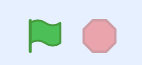 A bandeira verde e o octógono vermelho.
A bandeira verde e o octógono vermelho.
A Bandeira verde dará início à sua programação.
Já o sinal vermelho irá parar a sua programação.
Com esses dois botões você poderá verificar como está sua programação na prática e em tempo real.
Pronto, agora já estamos preparados para começar nossa primeira programação no Scratch!
Primeiro programa
Agora que já conhecemos todo o ambiente de programação, bora programar com esses bloquinhos!
Para começar a programar você só precisa se lembrar que basta clicar no bloco que você deseja e arrastar até a área de programação, ok?
- 1º passo: programando o movimento do Gato Scratch
Conjunto: Eventos -> Bloco: “Quando a tecla … for pressionada”
Observação relevante, por definição do Scratch, no lugar dos “três pontinhos” que coloquei acima vem escrito “espaço“, ou seja quando a tecla espaço for pressionada, algo que você vai programar irá acontecer. O que vamos fazer é alterar essa tecla para “Seta para direita“
Conjunto: Movimento -> Bloco: “Adicione … a x” e encaixe no bloco anterior.
Observação relevante. por definição do Scratch, no lugar dos “três pontinhos” que coloquei acima vem escrito “10“, ou seja, aqui você está pedindo para que o gato ande 10 unidades de medida no eixo X, nesse caso, para a direita (eixo x é positivo para a direita – Plano Cartesiano.
O resultado disso será:
Agora, cada vez que a tecla “Seta para direita” for pressionada, seu gato irá se deslocar 10 unidades para a a direita.
Vamos repetir essa parte mais 3 vezes.
Dica para reduzir gasto de energia (hehehehe): Posicione o ponteiro do mouse sobre o bloco que quer duplicar, clique com o botão direito e duplique o conjunto de blocos.
Mesmo ao final de tudo isso o seu gato não irá se mover livremente, pois ainda não programamos as funções de cada tecla.
Veja com atenção as alterações que foram feitas (com os devidos comentários para cada bloco):
Com os blocos programados já podemos movimentar nosso gatinho livremente.
Se, por algum motivo, você achar que seu gato está se movimentando muito lentamente ou rápido demais, sinta-se à vontade para experimentar novos valores para o bloco azul. Lembrando de sempre ter em mente o plano cartesiano como referência de posicionamento e movimentação.
- 2º Passo: Adicionando um fundo (background)
Vamos agora incluir uma imagem de fundo, para que nosso gato não se sinta em um vazio tão existencialista… hehehehehe
No canto inferior direito, tempo a função “Selecionar Cenário”, clique nesse ícone:
E seremos direcionados a uma tela para escolhermos nossa imagem de fundo (background).
Pronto, aqui você pode escolher e selecionar a imagem de fundo que quiser!
Com a finalidade de ilustrar a ideia, eu escolhi a primeira delas: “Artic” – Você pode ser qualquer outra!
Ao clicar sobre a imagem escolhida, e o resultado será:
Pronto, nosso cenário, com o gatinho se movendo por ele está completo!
Como integrar com as aulas?
O Scratch permite o desenvolvimento de muitas ideias, desde as mais simples, até as mais elaboradas, apenas reunindo blocos!
Você poderá usar o Scratch em muitas situações de aula, como por exemplo:
- Quer trabalhar Lógica de Programação;
- Quer criar histórias;
- Quer criar narrações interativas;
- Quer criar cenários interativos;
- Quer desenvolver uma calculadora;
- Quer trabalhar conceitos de ambientes naturais e / ou urbanos;
- Quer trabalhar conceitos de animais aquáticos e terrestres;
- Entre MUITOS outros…
Apenas deixe a imaginação fluir, e você poderá integrar praticamente QUALQUER ASSUNTO com o Scratch!
Gostou? Deixe um comentário abaixo sobre suas experiências!
Como referenciar este post: Primeiros passos com o Scratch. Rodrigo R. Terra. Publicado em: 12/2/2020. Link da postagem: (http://www.makerzine.com.br/educacao/primeiros-passos-com-o-scratch/).

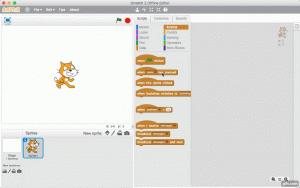
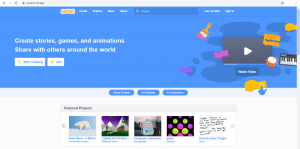
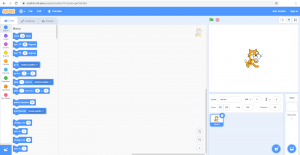
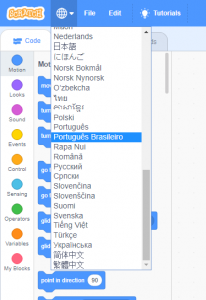
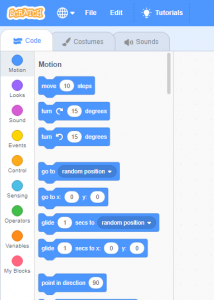
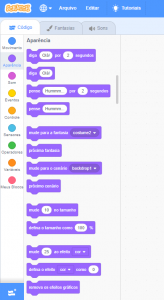
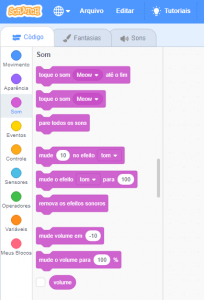
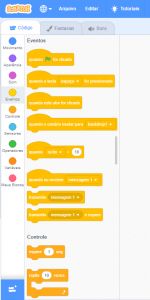
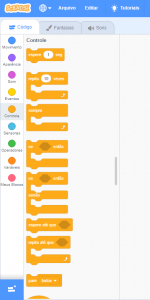
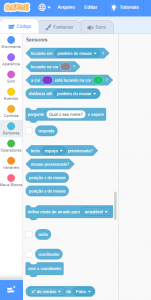
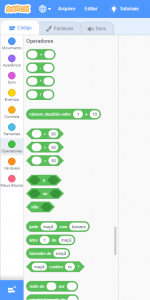
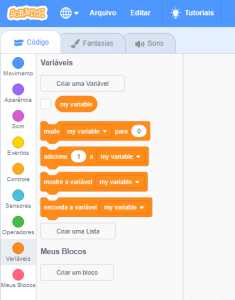
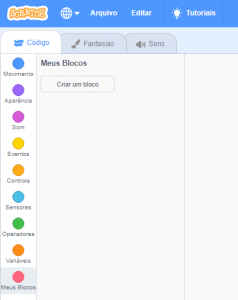
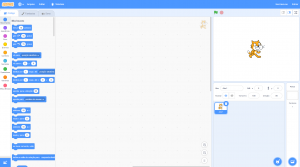
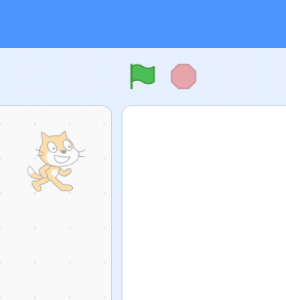
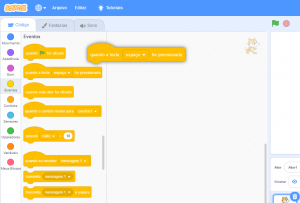
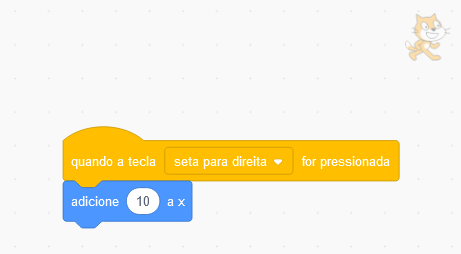
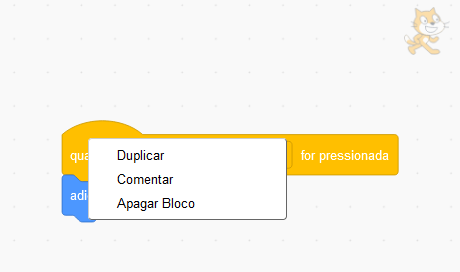
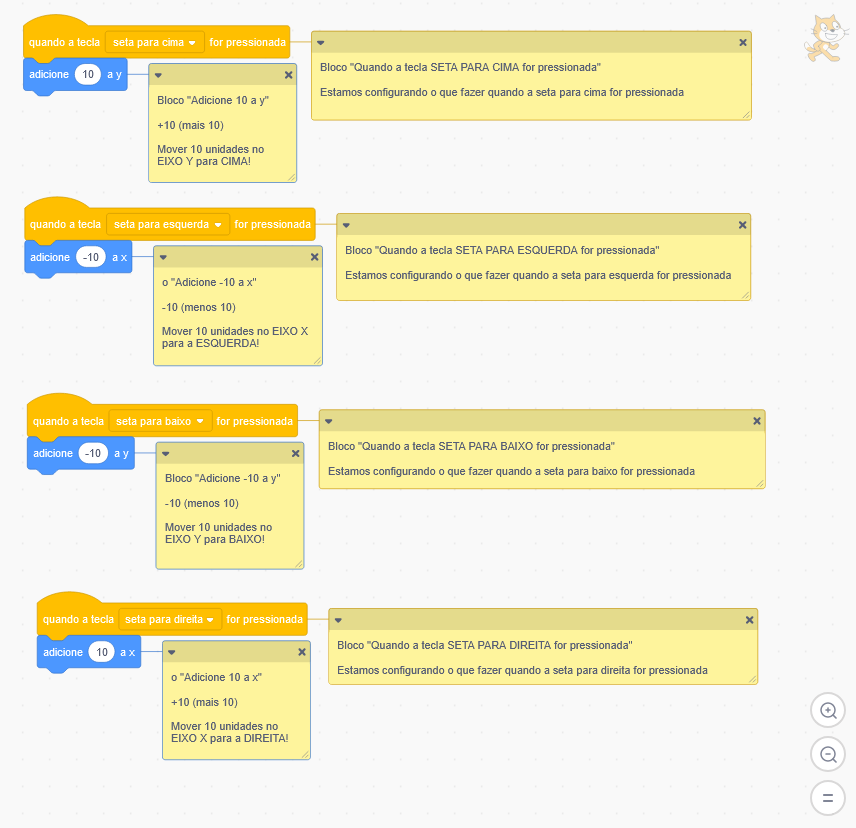
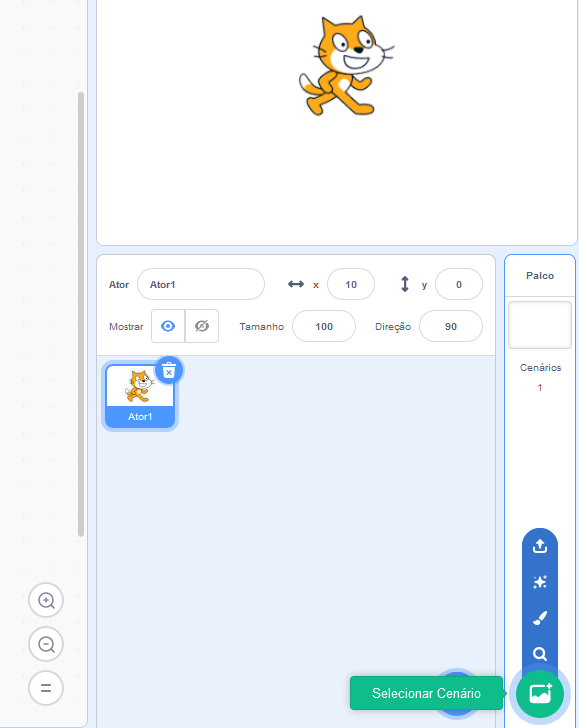
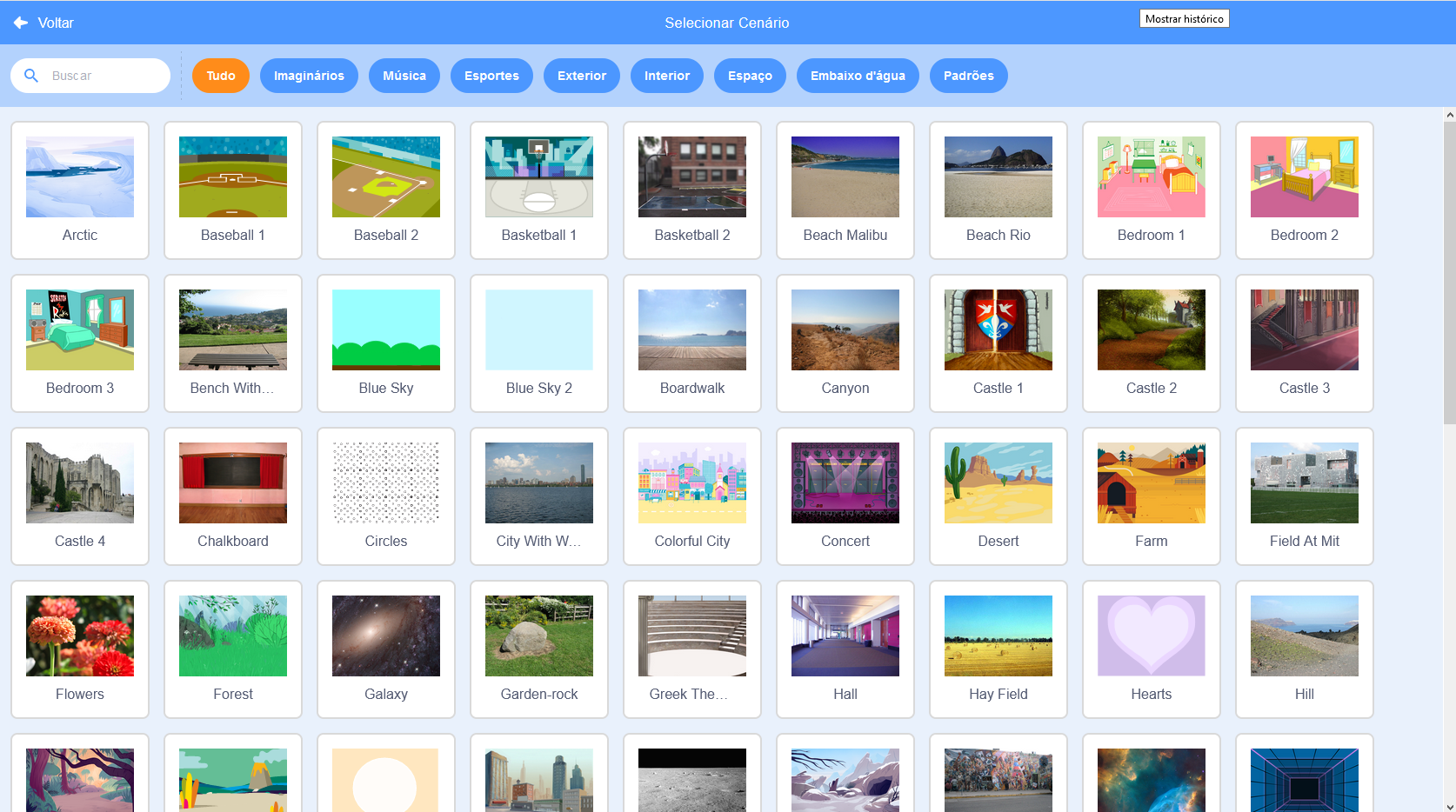
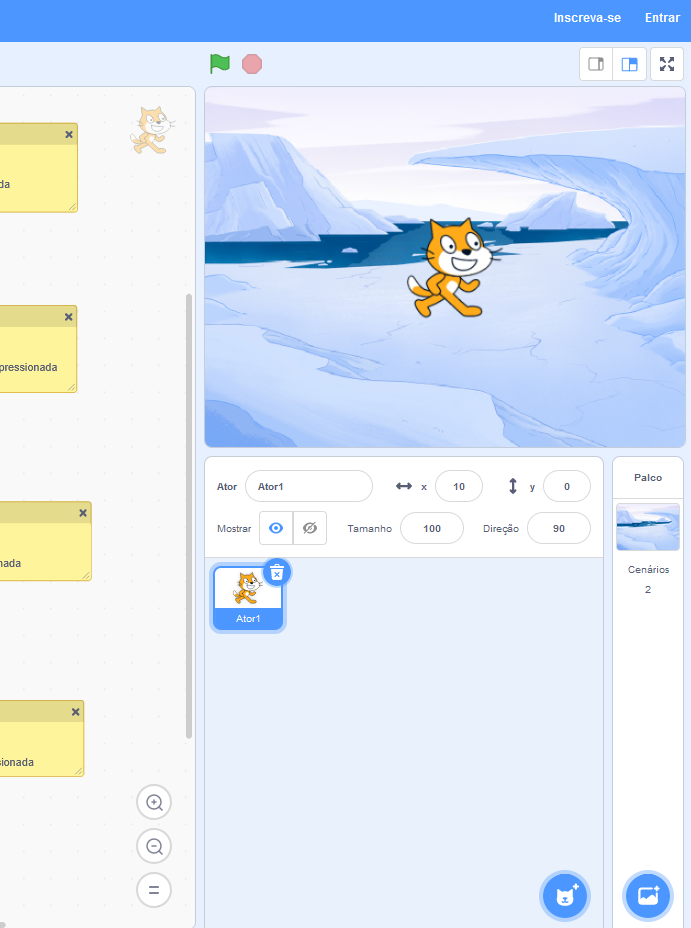






Boa tarde, sou professor da rede estadual de educação do Estado de São Paulo.
Solicito, por favor, que me envie o arquivo.
Vou utilizar muita em minhas aulas.
Agradeço desde já.
Boa tarde, Professor Adriano. Email encaminhado. Qualquer dúvida, estou à disposição! Abraço.